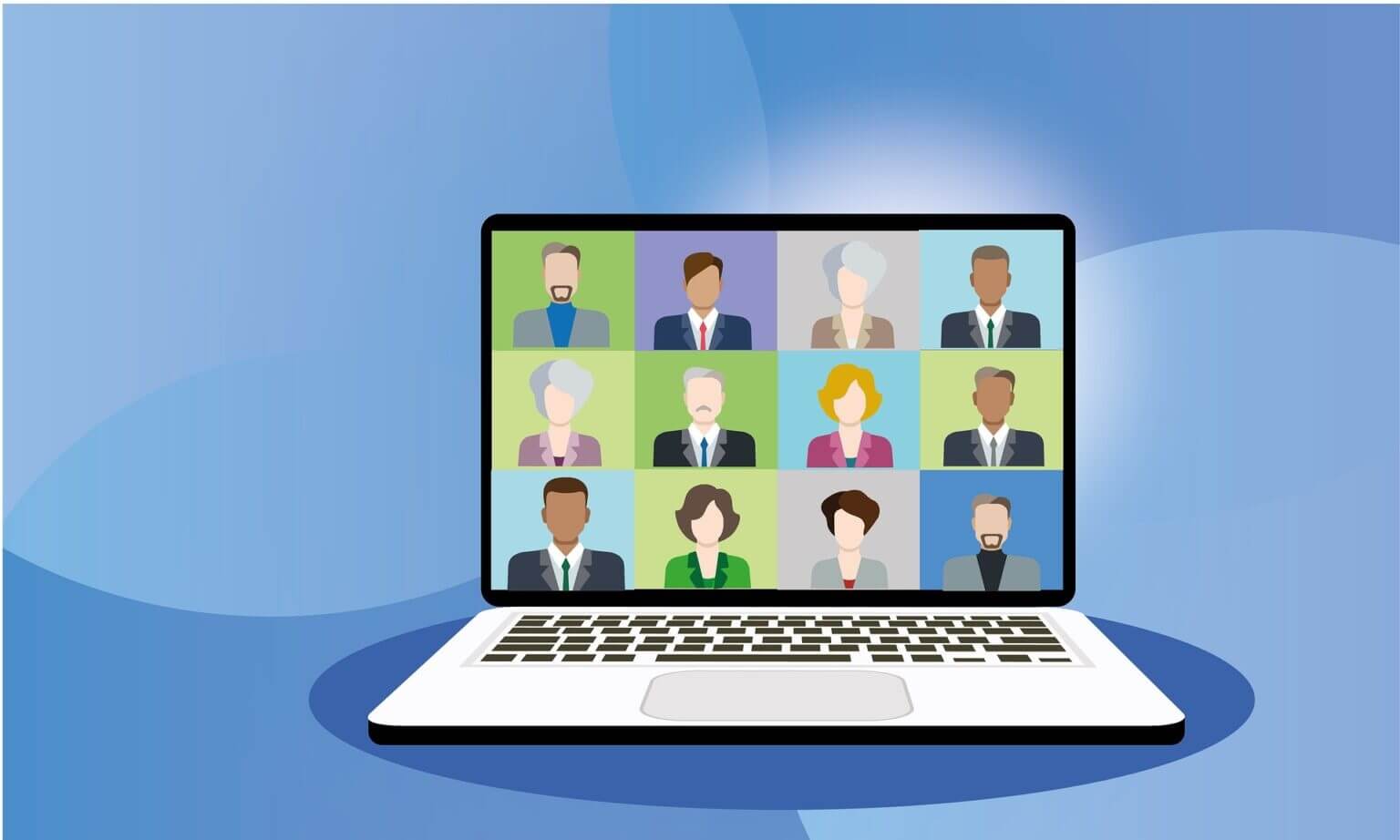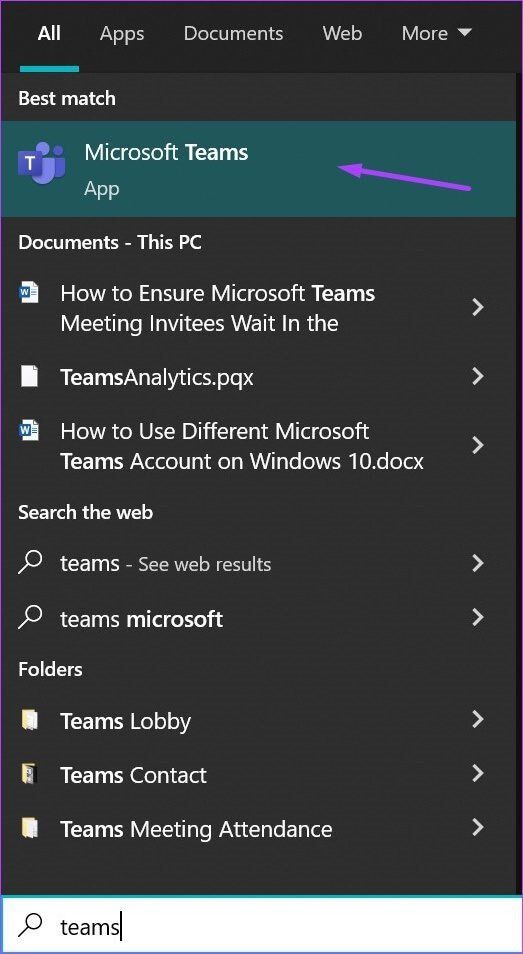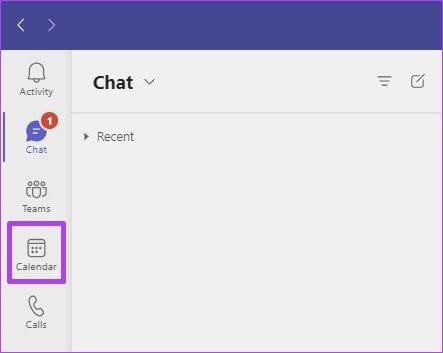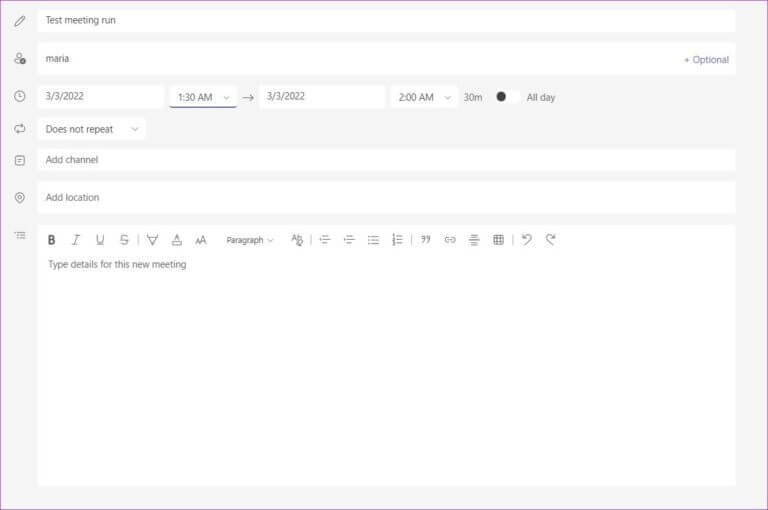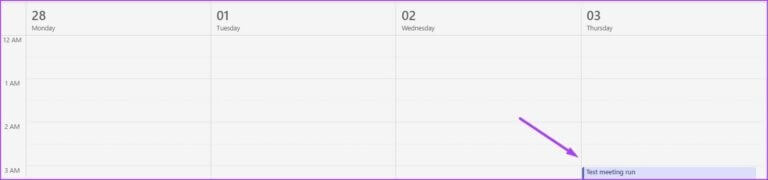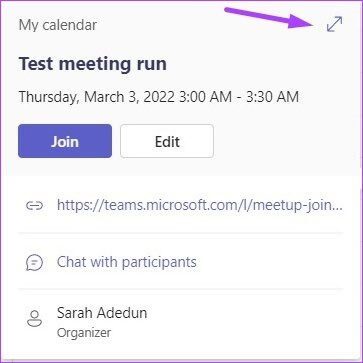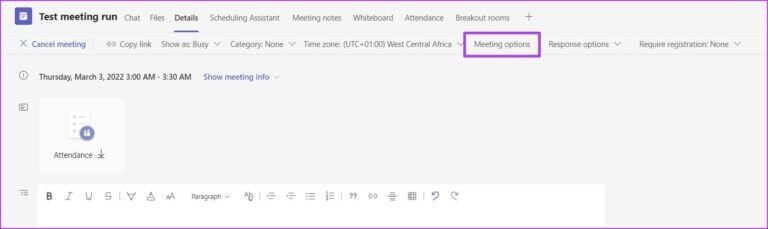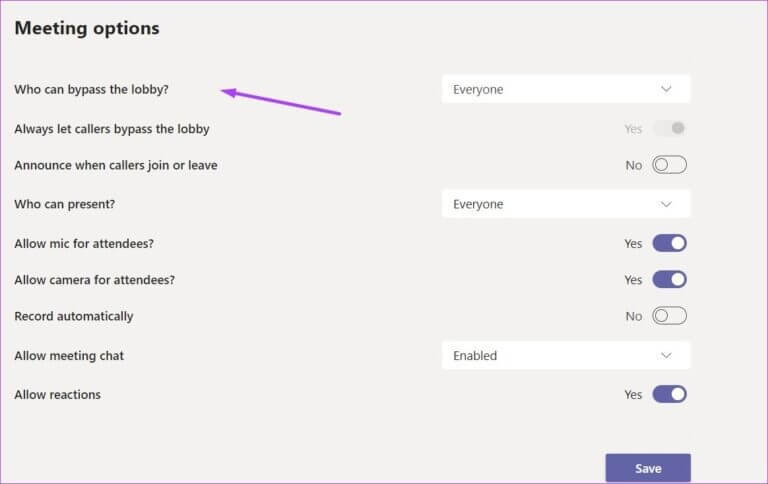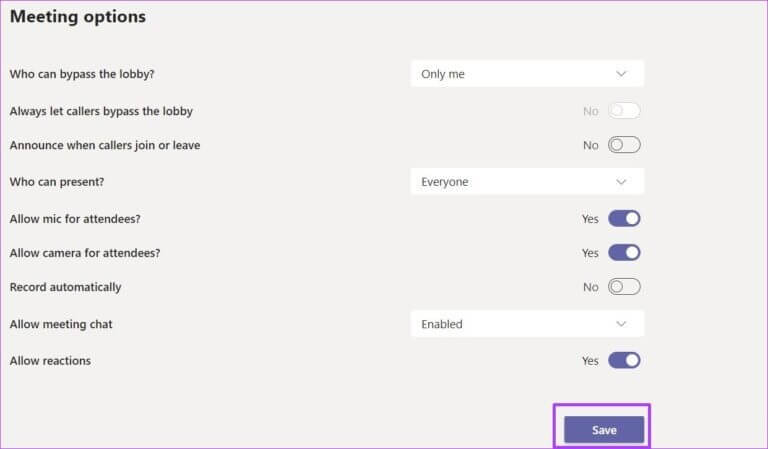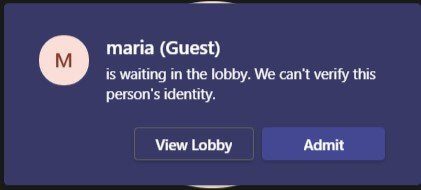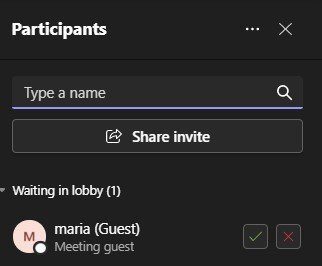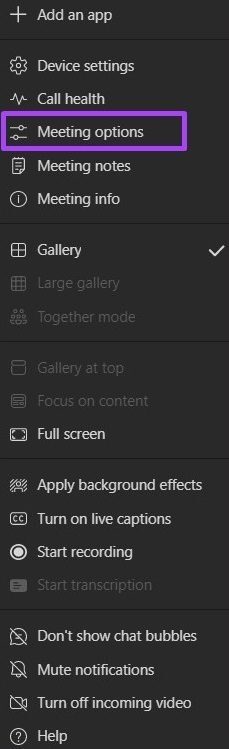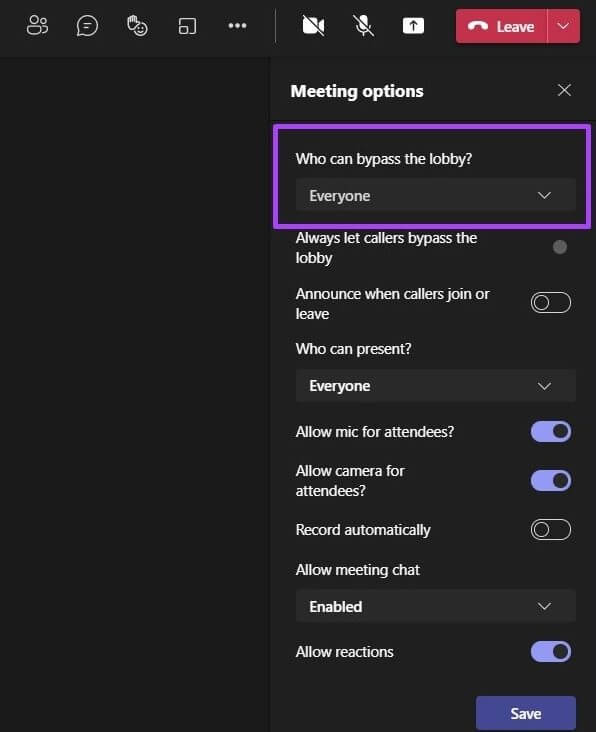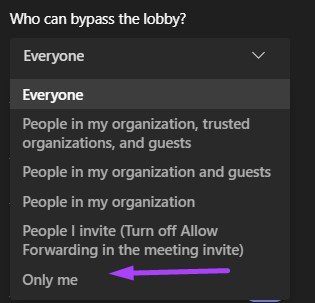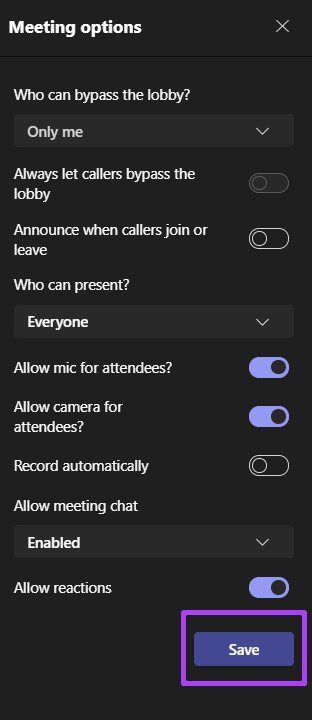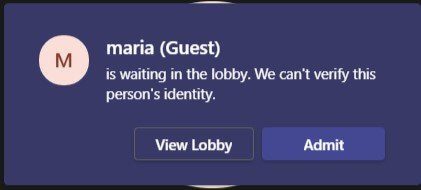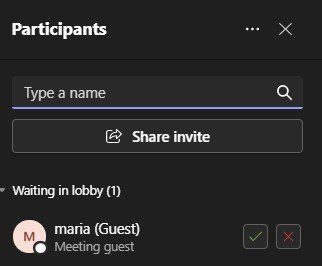Microsoft Teams 모임 손님이 로비나 로비에서 손님을 기다리고 있는지 확인하는 방법
노력하다 Microsoft 팀 사용자의 가상 회의 경험을 복사하고 개선합니다. 다음을 확인하는 데 도움이 됩니다. 가상 회의 경험 사용자의 경우 실제 회의와 크게 다르지 않습니다. 예를 들면 다음의 로비 기능이 있습니다. Microsoft 팀.
일반적으로 도어 키퍼는 회의실에 대한 액세스를 제어합니다. 이렇게 하면 초대받지 않은 게스트가 방해하는 것을 방지하거나 다른 게스트가 참여하기 전에 미팅 호스트가 자리를 잡을 수 있는 충분한 시간을 확보할 수 있습니다. Microsoft Teams 로비 기능은 실제 대기실처럼 작동합니다. 다음은 가상 회의에서 활성화하는 두 가지 방법입니다.
MICROSOFT 팀 로비를 관리할 때 주의할 사항
다음은 회의 초대 대상자에 대한 액세스를 제어할 때 염두에 두어야 할 몇 가지 사항입니다.
- 일부 조직의 경우 조직 관리자가 회의 참가자의 기본 설정을 제어합니다.
- 회의 주최자로서 조직의 참가자가 초대된 경우 기본적으로 회의실을 우회하도록 허용될 수 있습니다.
회의 옵션을 편집하여 LOBBY 활성화
조직의 관리자가 기본 회의 설정을 제어하는 경우에도 회의에 대한 액세스를 관리할 수 있습니다. 회의를 시작하기 전에 회의 옵션을 사용하여 시작할 수 있습니다. 작동 방식은 다음과 같습니다.
단계1 : 켜다 마이크로소프트 팀즈 앱 당신의.
단계2 : 탭하다 달력 아이콘 왼쪽 열에.
표 3 : 탭하다 새로운 회의 아이콘 오른쪽 모서리에서 회의를 예약합니다.
단계4 : 텡 필수 참석자 기타 회의 내용 및 전송 초대장.
단계5 : 보기로 돌아가기 달력 그리고 열다 회의 방금 예약한 것입니다.
표 6 : 딸깍 하는 소리 팝업 화이팅 회의 설정.
단계7 : 이동 기존 옵션 상위 Microsoft Teams 및 선택 회의 옵션. 그러면 웹 브라우저에서 페이지가 시작됩니다.
단계8 : 주위에 디스플레이 옵션 당신의 새로운 만남을 위해 딸깍 하는 소리 드롭 다운 메뉴 옆에 "누가 로비를 우회할 수 있습니까?" 옵션.
표 9 : 클릭 공유 드롭 다운 메뉴 옵션 목록을 표시하고 "나만" 목록 맨 아래에 있습니다.
단계10 : 버튼을 클릭 저장.
단계11 : 가입 회의 회의에 참석할 때까지 기다립니다. 그들 중 누군가가 회의에 참가하면 다음을 받아야 합니다. 인스턴트 메세지 로비 참석을 알려드립니다.
표 12 : 클릭할 수 있습니다. "수락" 회의에 추가하려면. 반면에 다음을 클릭할 수 있습니다. 로비 전망 로비에 있는 모든 사람을 보기 위해.
단계13 : 로비에 있는 모든 사람들을 보려면 오른쪽 창으로 이동하세요. 당신은 선택할 수 있습니다 참가자 수락 또는 거절 클릭하여 √ (선택) أو ×(폭) 똑바로.
로비를 우회할 수 있는 사람을 선택할 때 다른 설정을 선택할 수 있습니다. 예를 들어 초대할 사람을 선택하면 해당 사람만 이 회의의 로비를 우회할 수 있습니다.
참가자 설정을 변경하여 로비 활성화
회의를 시작하기 전에 회의 옵션을 조정하는 것을 잊은 경우에도 걱정하지 마십시오. 여전히 다른 초대 대상자의 액세스를 제한할 수 있습니다. 회의 중에 참가자의 설정을 변경하기만 하면 됩니다. 작동 방식은 다음과 같습니다.
단계1 : 창에서 팀 اجتماعات 회의 커서를 오른쪽으로 이동하고 세 개의 삭제 버튼 , 또한 ~으로 알려진 더 많은 행동.
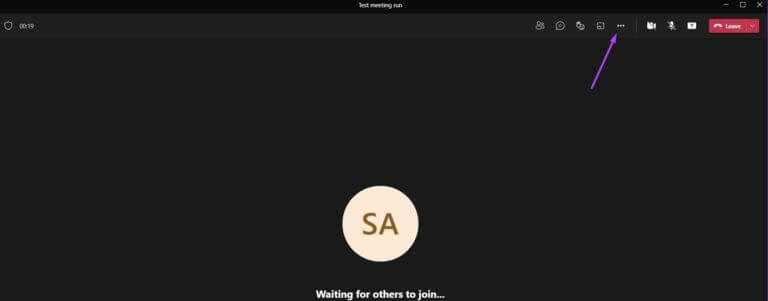
표 3 : 주위에 디스플레이 옵션 당신의 새로운 만남을 위해 딸깍 하는 소리 드롭 다운 메뉴 누가 로비를 우회할 수 있습니까?
단계4 : 딸깍 하는 소리 드롭다운 화살표 옵션 목록을 표시하고 나만.
단계5 : 딸깍 하는 소리 저장.
표 6 : 나에게 돌아와 당신의 회의 새로운 참가자는 이제 로비에서 기다립니다. 그들 중 누군가가 회의에 참가하면 다음을 받아야 합니다. 즉각적인 알림 로비에 있는 참석자들.
단계7 : 클릭할 수 있습니다. "수락" 회의에 추가하려면. 반면에 보기를 클릭할 수 있습니다. 로비 로비에 있는 모든 사람을 보기 위해.
단계8 : 오른쪽 부분으로 가시면 보실 수 있습니다 로비에 있는 모든 사람들. 클릭하여 참가자를 수락하거나 거부하도록 선택할 수 있습니다. √ (선택) أو × (교차로) , 똑바로.
회의에서 팀 출석 다운로드
모임 초대 목록에 여러 사람이 있는 경우 누가 참석했는지 추적하기 어려울 수 있습니다. 정신적으로 노트를 작성하는 번거로움을 줄이기 위해 다음을 수행할 수 있습니다. 다운로드 팀 회의 참석 회의 중과 회의 후.